苹果手机如何取消小白点功能 苹果手机如何关闭桌面上的小白点
日期: 来源:龙城安卓网
苹果手机上的小白点功能是一项用于辅助操作的功能,但有时候也会给用户带来不便,如果你想取消这个小白点功能,只需简单的几个步骤即可轻松实现。如果你想关闭桌面上的小白点,也可以通过简单的设置来实现。接下来我们就来看看如何在苹果手机上取消小白点功能和关闭桌面上的小白点。
苹果手机如何关闭桌面上的小白点
方法如下:
1.如图所示,在我们的手机桌面上找到设置并点击它。
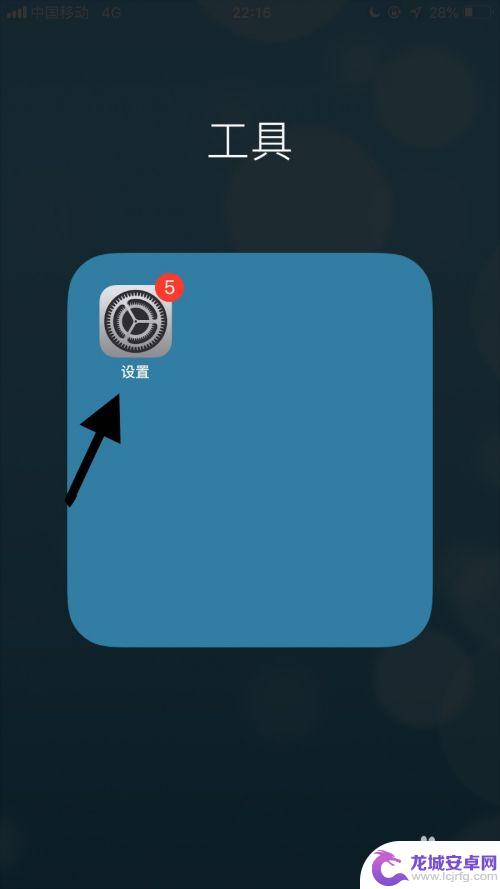
2.如图所示,找到通用并点击它。
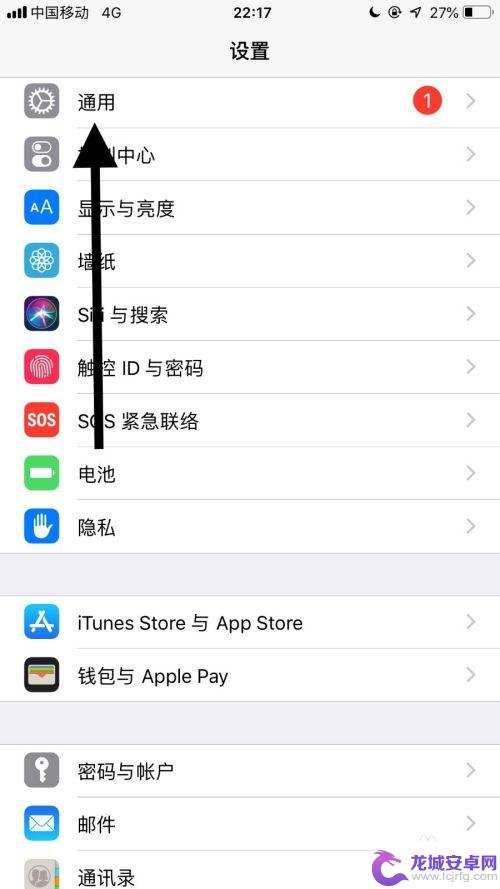
3.如图所示,点击辅助功能。
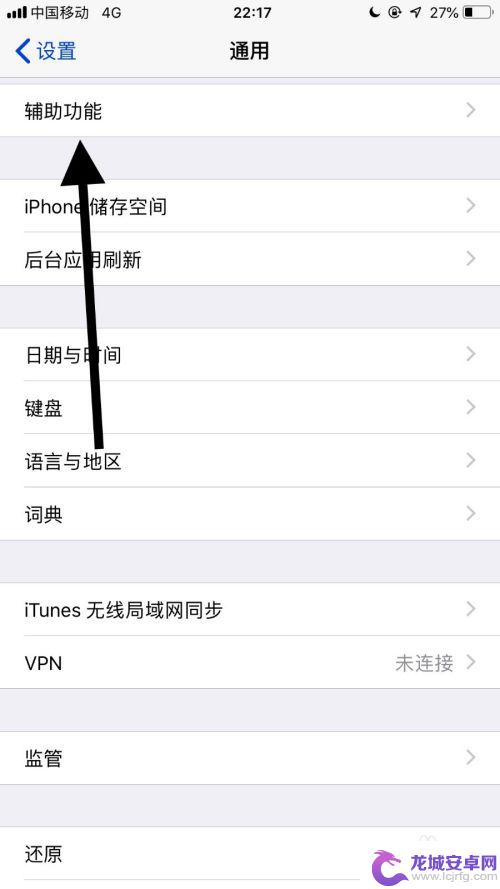
4.如图所示,点击辅助触控。
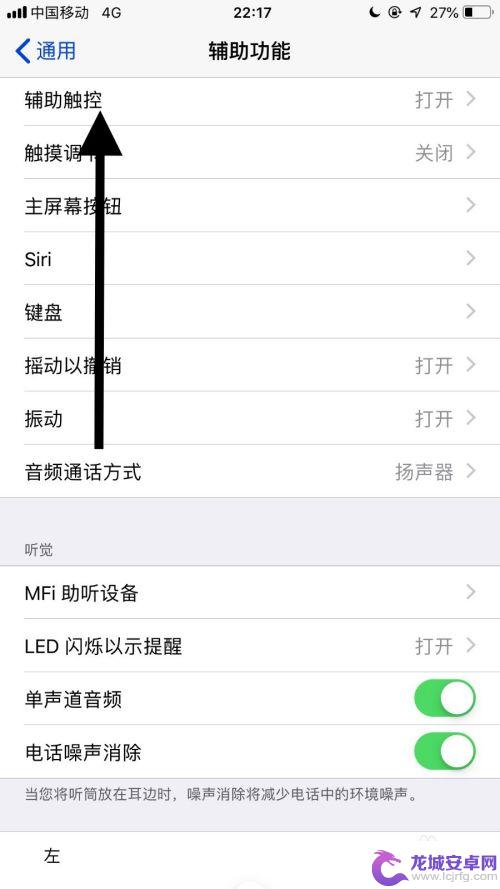
5.如图所示,点击关闭辅助触控开关。
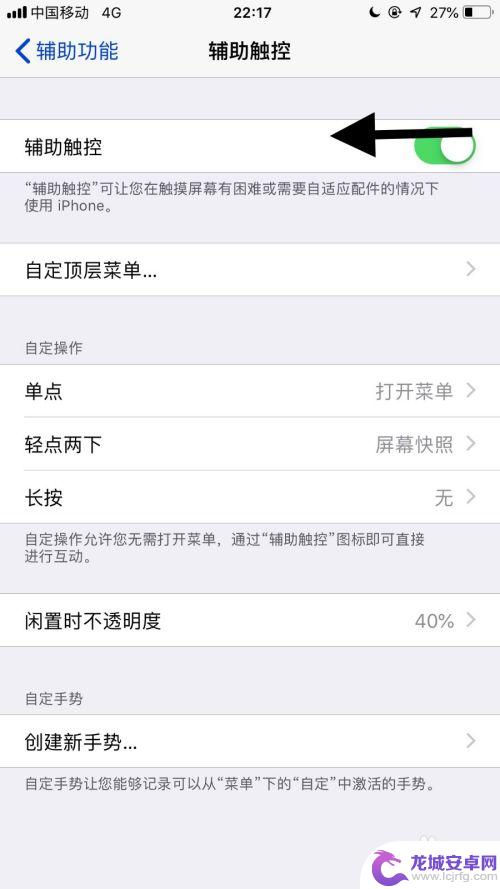
6.这样操作完成,就成功关闭了苹果手机中的小白点了。
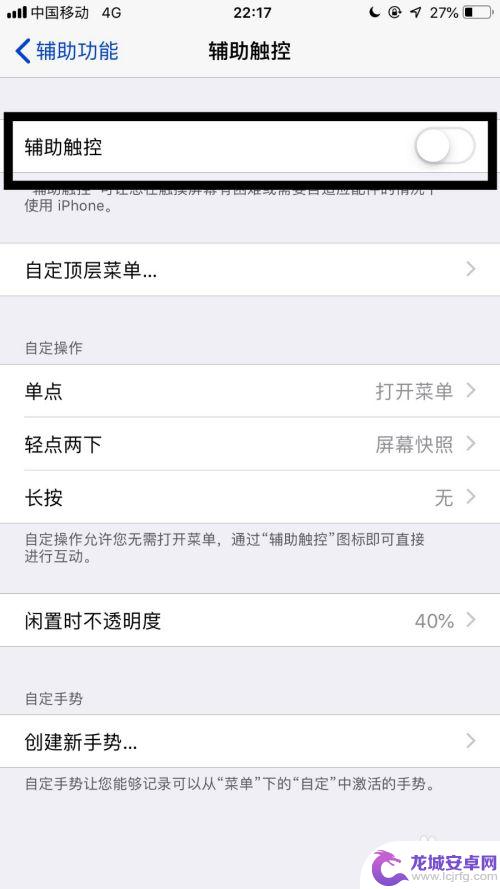
以上就是如何取消苹果手机小白点功能的全部内容,如果你遇到了这个问题,可以尝试按照以上方法解决,希望这对大家有所帮助。












